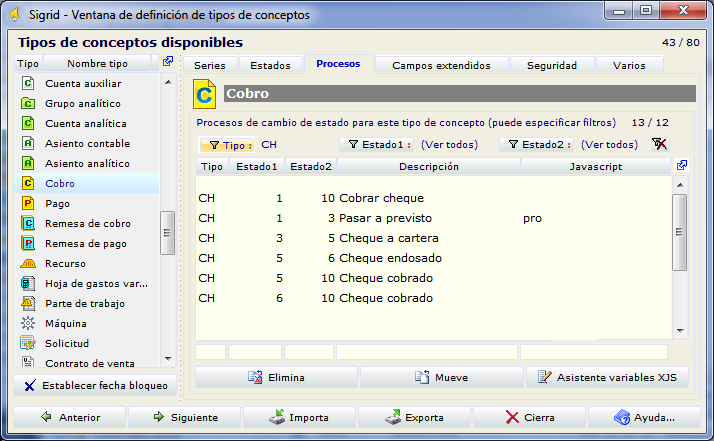Cuando se consultan listas de datos, la aplicación suministra controles de filtrado, que se identifican por mostrar un embudo, y facilitan el filtrado de los datos de la lista. Algunos de estos controles se repiten en distintas ventanas de la aplicación:
Este filtro se encuentra por ejemplo en la ventana de propiedades de cuentas, y en la de búsqueda de efectos en cartera, evidentemente sirve para establecer un filtro de fechas. Por ejemplo en la ventana de cuentas permite filtrar el extracto para mostrar únicamente los apuntes de un periodo.
Al hacer clic sobre el control, se despliega el menú:
Un día: datos cuya fecha coincida con el día y mes de la fecha de trabajo, y el ejercicio de trabajo.
Un Mes: datos cuya fecha coincide con el mes de la fecha de trabajo y el ejercicio de trabajo.
Un Trimestre: datos cuya fecha esté comprendida en el trimestre del mes de la fecha de trabajo y el ejercicio de trabajo. Por ejemplo, si la fecha de trabajo es el 9 de abril del 2018, siendo el ejercicio de trabajo el 2018, filtrará los datos cuya fecha corresponda al segundo trimestre del 2018.
Un Ejercicio: datos cuya fecha esté comprendida en el ejercicio de trabajo. Aquí no se hace referencia al ejercicio contable, sino a la año natural es decir, si el ejercicio de trabajo es el 2018, se mostrarán los datos cuya fecha esté comprendida en el año 2018, independientemente de que el ejercicio coincida o no con el año natural.
Dos Ejercicios: datos cuya fecha esté comprendida en el ejercicio de trabajo y en el anterior.
Tres Ejercicios: datos cuya fecha esté comprendida en el ejercicio de trabajo y los dos anteriores. Etc.
VER TODOS: todos los datos.
Al seleccionar una de las opciones, el filtro aplicado se muestra a la derecha del control de filtrado. A la derecha del botón de filtrado pueden mostrarse los botones:
![]() decrementa el periodo de filtrado, si seleccionó un día, quedará seleccionado el día anterior, si es un mes, seleccionará el mes anterior, etc.
decrementa el periodo de filtrado, si seleccionó un día, quedará seleccionado el día anterior, si es un mes, seleccionará el mes anterior, etc.
![]() incrementa el periodo de filtrado.
incrementa el periodo de filtrado.
Se abre el diálogo Tipos de efectos desde la ventana de búsqueda de cobros y pagos, y en la ventana de bloqueos de proveedores. Este diálogo muestra una casilla de verificación por cada uno de los tipos de efecto o medios de cobro/pago creados en las tablas auxiliares.
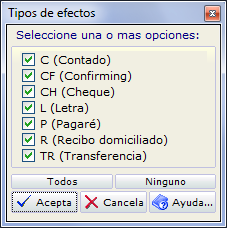
Una vez pulsado el botón Acepta, se filtrará la lista que se esté consultando para mostrar únicamente aquellos efectos que tienen marcada la casilla de verificación. El botón Todos marca todas las casillas de verificación, mientras que el botón Ninguno desmarca todas las casillas.
Se abre este diálogo para establecer un filtro por el estado en que se encuentran los Conceptos. Se abre por ejemplo desde la ventana de búsqueda de cobros y pagos y desde la ventana de bloqueos de proveedores.
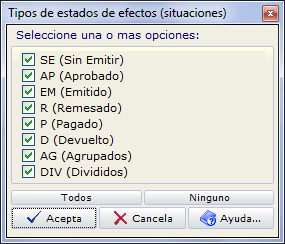
Se muestran los estados creados para el tipo de Concepto que se está filtrando, en este caso muestra los estados para pagos. Una vez pulsado el botón Acepta, se filtrará la lista que se esté consultando para mostrar únicamente aquellos estados que tienen marcada la casilla de verificación. El botón Todos marca todas las casillas de verificación, mientras que el botón Ninguno desmarca todas las casillas.
Procesos
En la pestaña Procesos dentro de la ventana Tipos de Conceptos, se encuentran tres filtros: Tipo, Estado1 y Estado2. Estos filtros son muy útiles en el caso de localizar procesos relativos a cobros y pagos ya que puede haber un gran número de ellos.